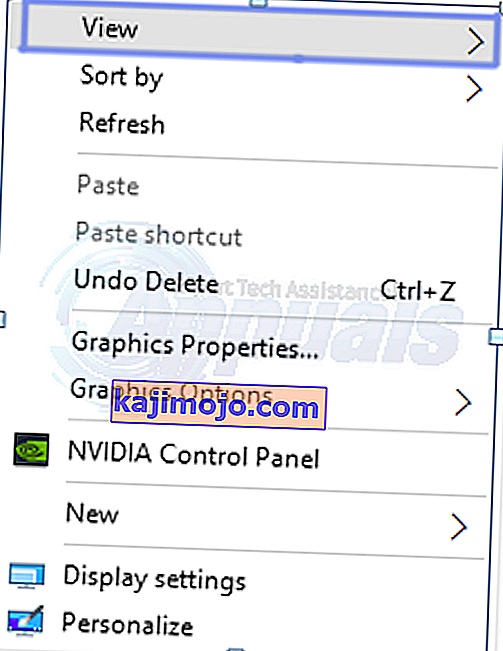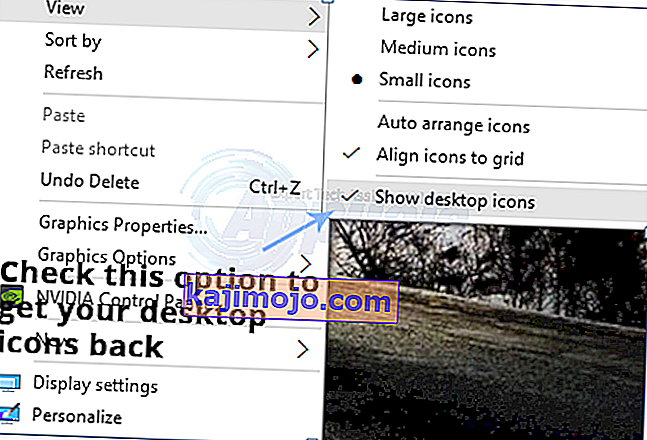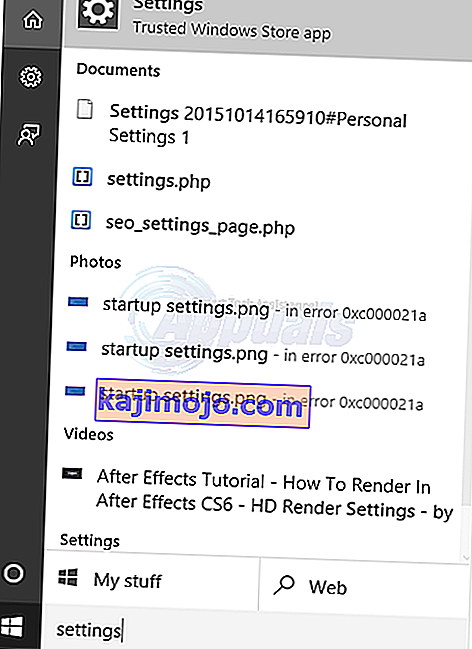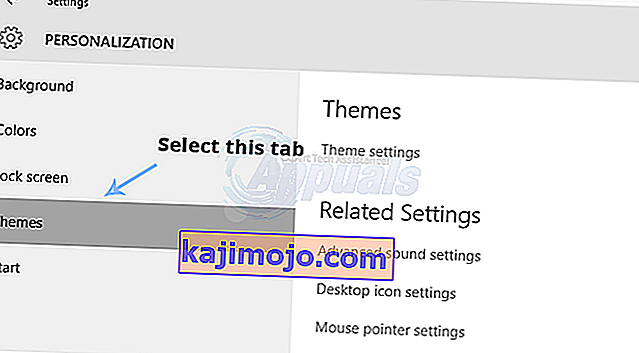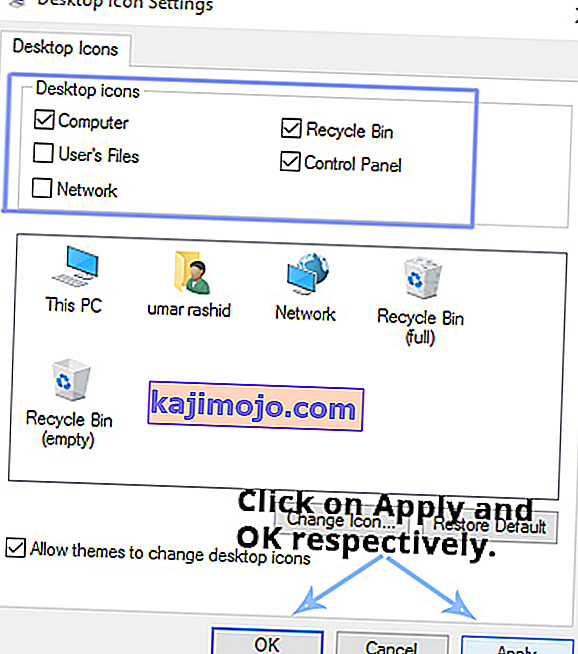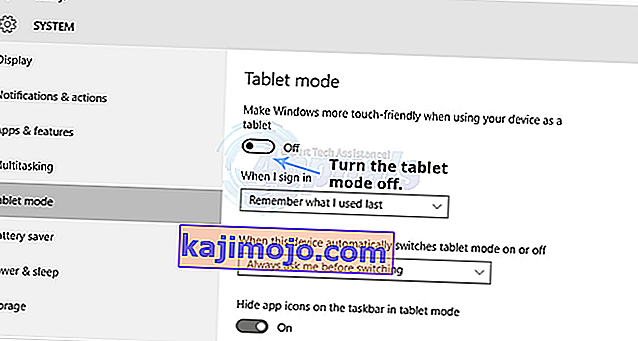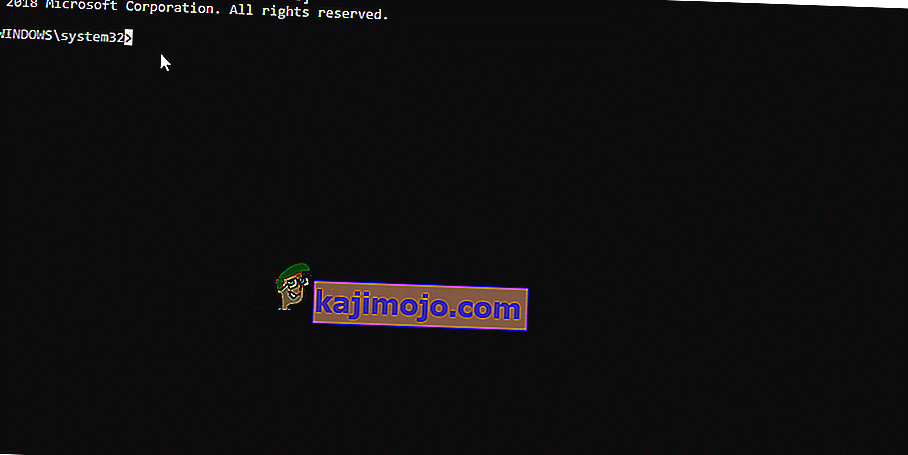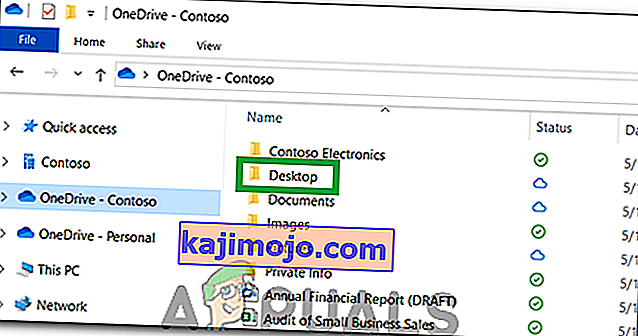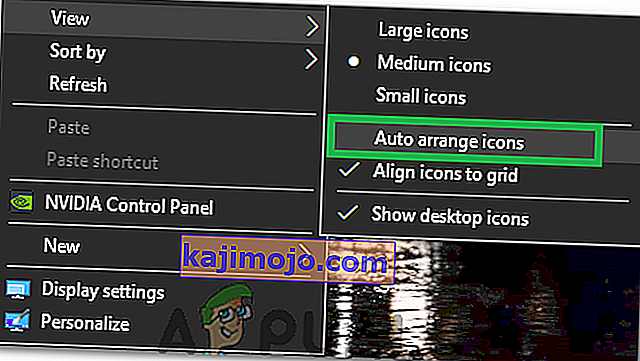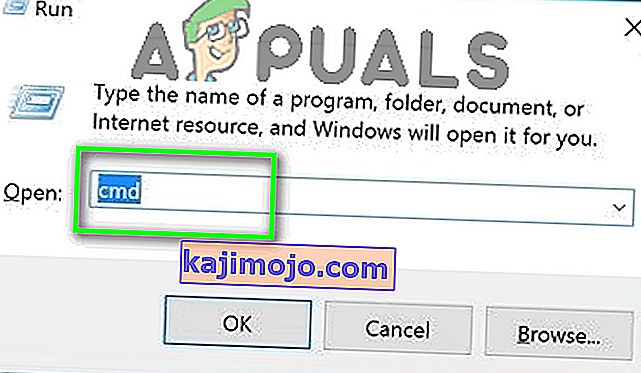Windows 10 dilancarkan beberapa bulan yang lalu dan ia merupakan perubahan besar dalam UI dari masa ke masa. Di Windows 10, Microsoft menghilangkan sejumlah bug GUI yang ada di Windows 8. Menu permulaan adalah perubahan besar yang sangat diminta oleh pengguna. Mengetepikan menu permulaan, terdapat juga banyak pengubahsuaian dalam GUI dan juga prestasi. Perubahan besar dalam GUI ini membingungkan banyak pengguna kerana mereka memerlukan masa untuk memahami apa yang sedang berlaku.
Sebilangan pengguna telah mengalami masalah iaitu ikon Desktop hilang pada Windows 10 . Cukup menjengkelkan bagi pengguna yang mempunyai banyak barang di desktop mereka dan tiba-tiba, mereka mendapati ia hilang. Mengingat kekecewaan itu, saya akan mencuba untuk menyelesaikan masalah ini.
Sebab di sebalik Masalah "Ikon Desktop Hilang di Windows 10":
Sebilangan besar orang menganggapnya sebagai bug di dalam Windows 10 tetapi tidak. Ia boleh berlaku secara tidak sengaja dan anda mungkin telah mengubah beberapa tetapan tanpa disedari. Windows 10 mempunyai dua jenis Mod yang dibina untuk kemudahan pengguna iaitu Desktop dan Tablet . Entah bagaimana, anda mungkin telah mengaktifkan mod Tablet yang menuju ke arah ikon Desktop yang hilang.
Penyelesaian untuk Memperbaiki Masalah "Ikon Desktop Hilang di Windows 10" Masalah:
Terdapat sebilangan besar penyelesaian berdasarkan jenis masalah yang anda alami dengan ikon Desktop anda. Anda boleh mencuba kaedah ini untuk memeriksa kaedah mana yang sesuai untuk anda. Sebelum anda meneruskan kaedah di bawah, Muat turun dan jalankan Restoro untuk mengimbas fail yang rosak dari sini , jika fail didapati rosak dan hilang membaikinya dan kemudian lihat apakah ikon kini kembali, jika tidak kemudian teruskan dengan langkah Manual di bawah .
Kaedah # 1: Memeriksa Keterlihatan Ikon Desktop
Sekiranya semua ikon Desktop anda tidak ada, maka anda mungkin mencetuskan pilihan untuk menyembunyikan ikon desktop. Anda boleh mengaktifkan pilihan ini untuk mendapatkan kembali ikon Desktop anda. Ikuti langkah di bawah.
- Klik kanan di dalam ruang kosong di desktop anda dan arahkan ke Lihat tab di bahagian atas.
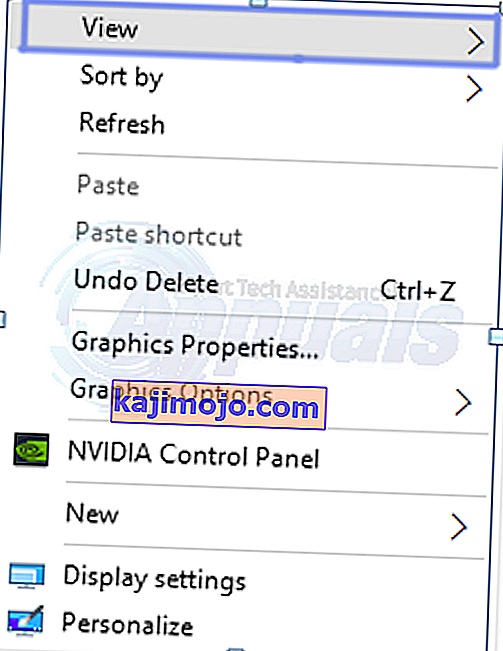
- Di dalam tab Lihat, periksa ikon Tunjukkan desktop di bahagian bawah. Dalam kes anda, ia mungkin tidak ditandai . Oleh itu, tandakan sebagai diperiksa dengan mengklik di atasnya. Lihat gambar di bawah untuk ilustrasi.
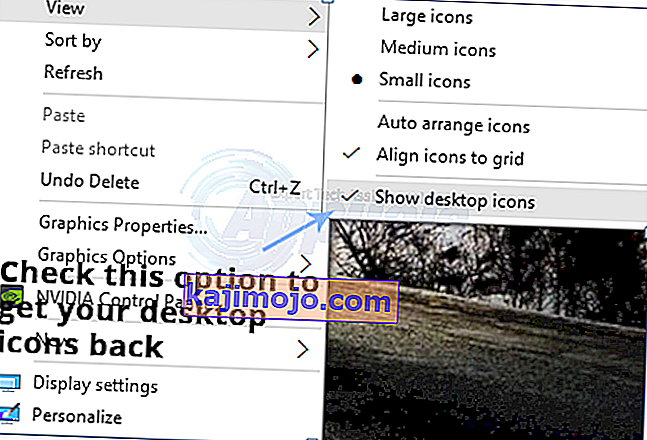
Kaedah # 2: Mengaktifkan Keterlihatan ikon Desktop
Sekiranya ikon desktop lalai anda hilang, anda boleh membuatnya kelihatan di dalam Tetapan. Ikuti langkah di bawah.
- Cari tetingkap Tetapan menggunakan Cortana dan buka dari hasil carian.
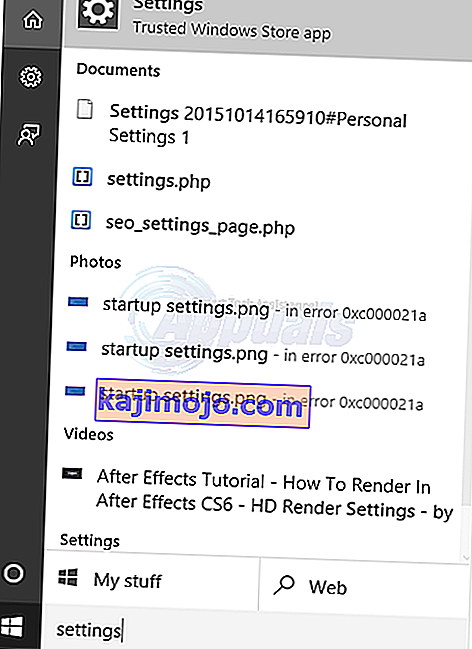
- Di dalam Tetapan, klik pada Pemperibadian . Dari tetingkap seterusnya, pilih tab Tema dari panel kiri.
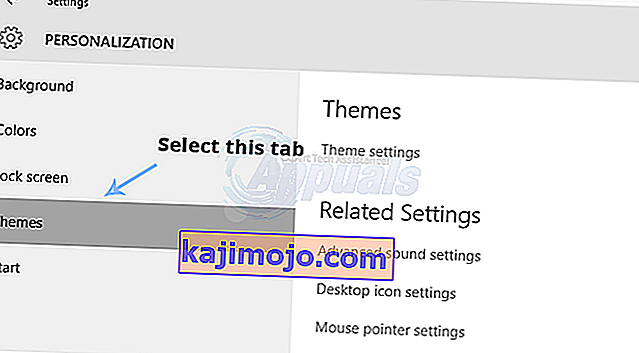
- Di panel kanan tab Tema , klik pada tetapan ikon Desktop untuk membuka tetapan untuk membolehkan penglihatan ikon Desktop.
- Pilih ikon yang ingin anda tunjukkan di desktop dan klik pada butang Terapkan dan OK selepas itu.
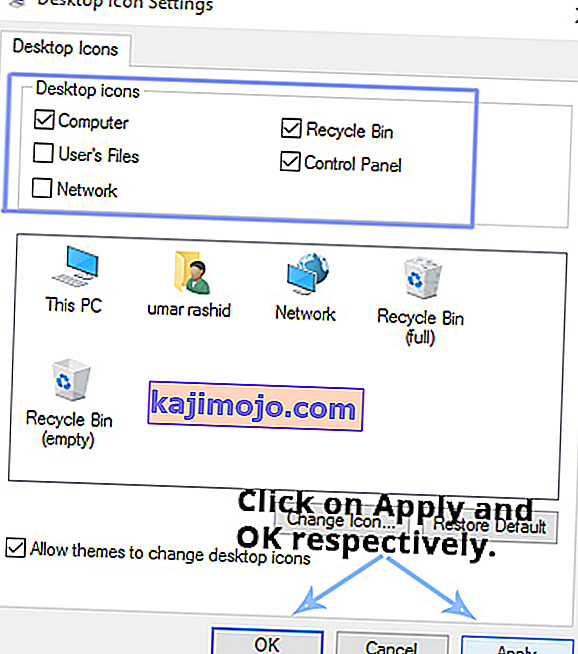
Kaedah # 3: Menyahaktifkan Mod Tablet
Oleh kerana mod tablet terintegrasi di dalam Windows 10 untuk memiliki pengalaman sentuhan yang lebih baik untuk pengguna Windows Tablet, anda mungkin mengaktifkan mod tersebut secara tidak sengaja sehingga mengakibatkan ikon hilang.
- Buka Tetapan sekali lagi dan klik pada Sistem untuk membuka tetapan sistem. Di panel kiri, klik pada mod Tablet dan matikan mod tablet (jika dihidupkan) dari panel kanan.
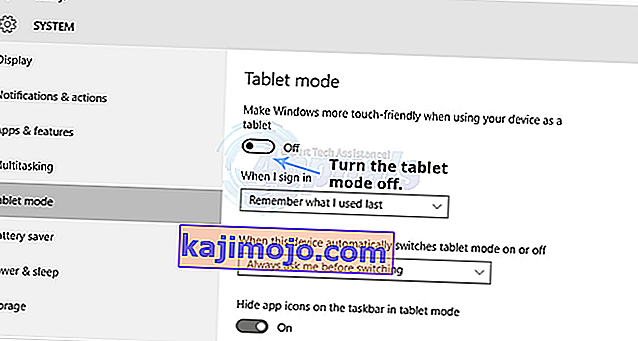
- Tutup tetingkap Tetapan dan periksa apakah ikon desktop anda kelihatan atau tidak.
Kaedah # 4: Memulakan imbasan SFC
Imbasan SFC memeriksa seluruh komputer anda untuk mengetahui pemacu buruk atau fail yang rosak dan menyelesaikan masalah secara automatik. Oleh itu, dalam langkah ini, kita akan memulakan imbasan SFC. Untuk itu:
- Tekan kekunci " Windows " + " R " secara serentak untuk membuka arahan RUN .
- Ketik " cmd " dan tekan " Shift " + " ctrl " + " Enter " secara serentak.

- Klik " ya " pada arahan untuk memberikan hak pentadbiran .
- Ketik " SFC / scannow " dan tekan " Enter ".
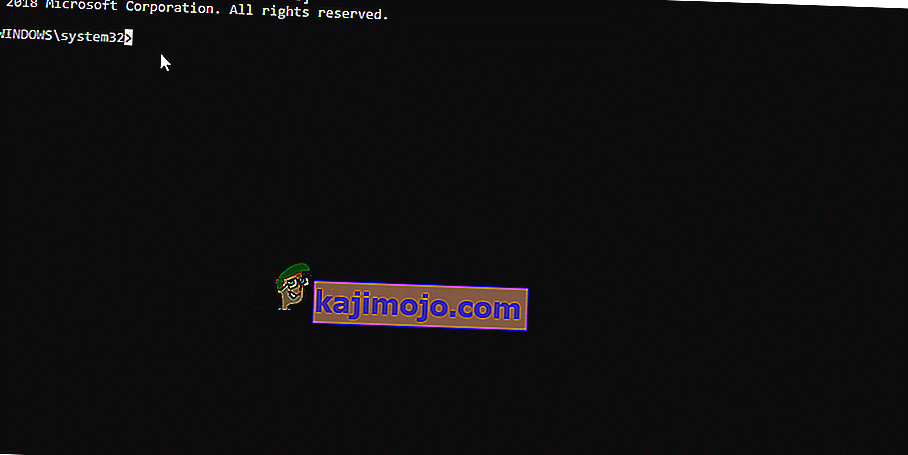
Kaedah # 5: Memulihkan ikon dari OneDrive
Dalam beberapa kes, Windows mungkin mencoba merapikan desktop anda dan memindahkan fail ke folder bernama "Desktop!" dalam Satu Pemacu. Oleh itu, anda boleh menyalin fail dari folder itu dan menampalnya ke desktop anda untuk menyingkirkan masalah ini.
- Lancarkan Onedrive dan cari folder bernama "Dekstop".
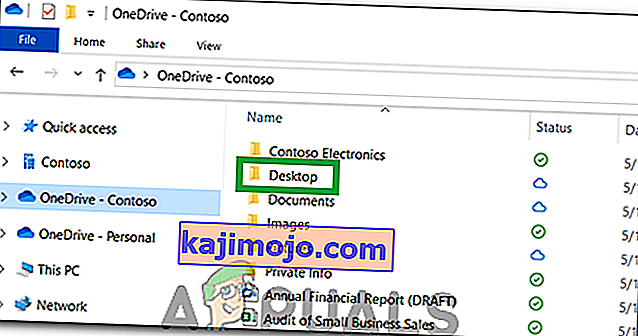
- Buka folder dan salin semua ikon yang ada di dalamnya.
- Tampal ikon ini di desktop anda.
Kaedah # 6: Menggunakan Penyelesaian
Dalam beberapa kes, keadaan dapat diatasi dengan menggunakan penyelesaian yang ditemui oleh pengguna. Pada asasnya, anda memulakan fungsi "Atur Ikon Auto" di desktop dan ikon dikembalikan. Untuk itu:
- Klik kanan di mana sahaja di desktop anda.
- Klik pada "View" butang dan pilih "Auto Susun Ikon" pilihan.
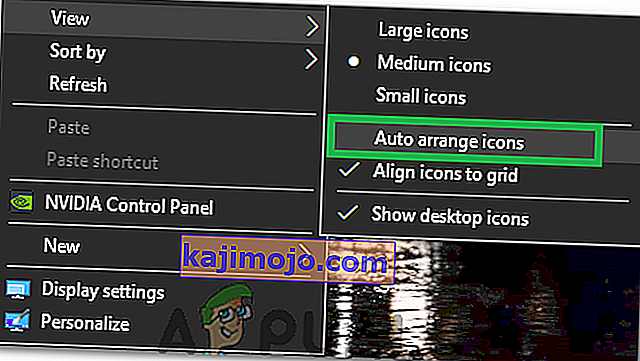
- Periksa untuk mengetahui sama ada masalah itu sudah selesai.
Penyelesaian Lain:
- Tekan Ctrl + Alt + Del untuk membuka pengurus tugas.
- Klik pada mana-mana contoh Windows Explorer di tab proses dan akhiri.

- Tekan "Windows" + "R" untuk membuka arahan Run.
- Ketik "cmd" dan tekan "Ctrl" + "Shift" + "Alt" untuk memberikan hak pentadbiran.
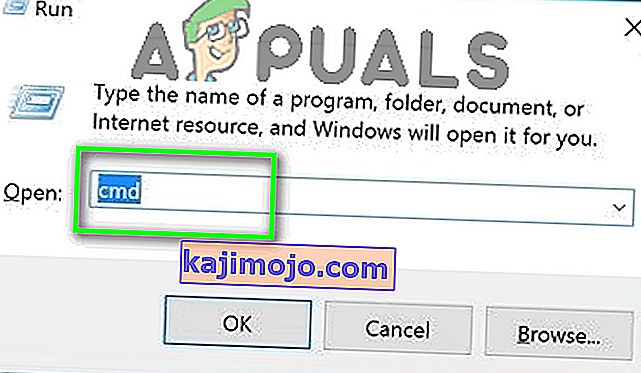
- Ketik perintah berikut satu per satu dan tekan "Enter" setelah masing-masing untuk melaksanakannya.
CD / d% userprofile% \ AppData \ Local DEL IconCache.db / a EXIT
- Mulakan cadangan Windows explorer dari pengurus tugas dan periksa untuk melihat apakah masalah itu berlanjutan.